أبلغ العديد من المستخدمين أنه أثناء استخدام حسابات الضيف على نظامهم ، حصلوا على الخطأ:
توقف Shell Infrastructure Host عن العمل
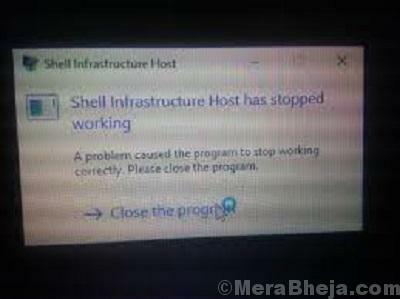
تستمر هذه النافذة المنبثقة في الظهور مرة أخرى بغض النظر عن عدد المرات التي تغلق فيها مربع الخطأ. يتسبب في توقف العمل.
لم يتم إصلاح هذا الخطأ بواسطة Microsoft حتى الآن ، على الرغم من العديد من المخاوف التي أثيرت ، ومع ذلك ، في حالة بدء الإصلاح ، يمكن تنزيله من خلال تحديث Windows. إليك إجراء تحديث Windows.
فيما يلي الحلول التي يمكن أن نحاول التعامل معها في غضون ذلك:
1} قم بتسجيل الدخول إلى النظام بصفتك المسؤول
2} أعد تثبيت حزم Microsoft القابلة لإعادة التوزيع
3} تغيير نوع بدء التشغيل إلى بدء التشغيل الاختياري
الحل 1] قم بتسجيل الدخول إلى النظام كمسؤول
إذا كان حساب الضيف لا يعمل ، فيمكننا تسجيل الدخول باستخدام حساب المسؤول. ببساطة اضغط CTRL + ALT + DEl لفتح نافذة خيارات الأمان وحدد تغير المستخدم. ثم قم بتسجيل الدخول باستخدام ملف حساب المسؤول.
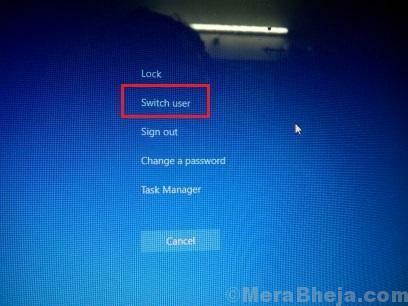
ومع ذلك ، هذا ليس حلا. بدلاً من ذلك ، فإن السبب وراء إنشاء حسابات الضيف هو أنه يمكن لعدد قليل من المستخدمين استخدام النظام بدون امتيازات المسؤول.
الحل 2] أعد تثبيت حزم Microsoft القابلة لإعادة التوزيع
1] اضغط Win + R. لفتح نافذة التشغيل واكتب الأمر appwiz.cpl. اضغط على Enter لفتح قائمة البرامج والميزات.
2] انقر بزر الماوس الأيمن كل التابع برنامج الحزمة القابلة لإعادة التوزيع من Microsoft واحدا تلو الآخر.

3] إعادة تشغيل نظامك.
4] الآن قم بتنزيل حزم Microsoft القابلة لإعادة التوزيع من موقع Microsoft على الويب هنا.
5] انقر فوق "تنزيل" وحدد vcredist_x64.exe و vcredist_x86.exe وانقر فوق التالي لتنزيل كل من المثبتات وتثبيته على جهاز الكمبيوتر الخاص بك.
6] بمجرد تثبيته على جهاز الكمبيوتر الخاص بك ، قم بإعادة تشغيل جهاز الكمبيوتر الخاص بك. تحقق مما إذا كانت مشكلتك قد تم حلها أم لا.
الحل 3] تغيير نوع بدء التشغيل إلى بدء التشغيل الاختياري
1] اضغط Win + R. لفتح نافذة التشغيل واكتب الأمر مسكونفيغ. اضغط على Enter لفتح نافذة تكوين النظام.
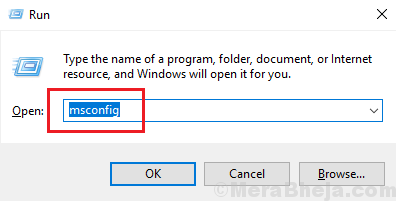
2] في جنرال لواء علامة التبويب ، حدد بدء التشغيل الاختياري وحدد مربعات الاختيار المقابلة لـ تحميل خدمات النظام و تحميل عناصر بدء التشغيل.
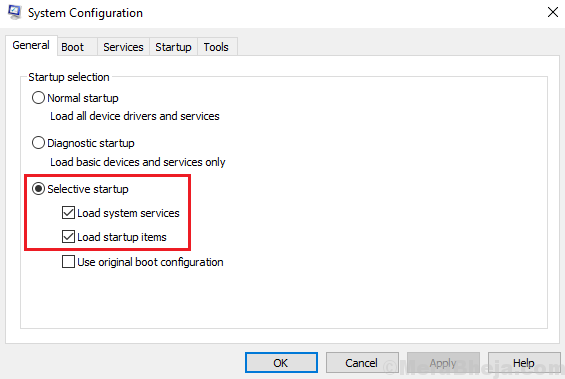
3] انقر فوق تطبيق ثم بعد ذلك نعم لحفظ الإعدادات.
إعادة تشغيل النظام وتحقق مما إذا كان يساعد في حل المشكلة.
آمل أن يساعد!
![تصحيح: تعذر تثبيت برامج التشغيل على Windows 10 [دليل 2021]](/f/7517c1d7c4a92110b9f4a34e41e9a6ee.jpg?width=300&height=460)

![أحدث إصدار من Java JRE: تنزيل وتثبيت [32 بت ، 64 بت]](/f/7013d632ce0570f61d1d3764a9582b37.jpg?width=300&height=460)